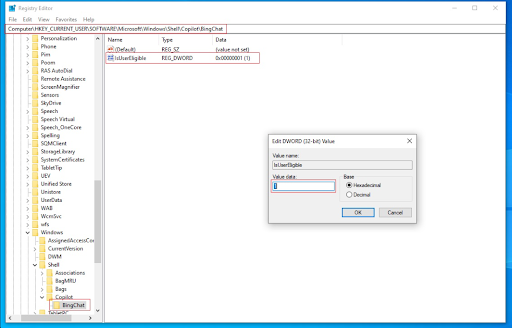لتمكين Copilot في نظام التشغيل Windows 10، تحتاج إلى تثبيت Build 19045.3754 (KB5032278) أو إصدار أحدث، وتشغيل ثلاث علامات تجريبية (المعرف:46686174، 47530616، 44755019)، وإجراء بعض التعديلات الطفيفة على السجل. بمجرد الانتهاء من ذلك، سيتم تثبيت Copilot على الجانب الأيمن من شريط المهام ويمكن استخدامه جنبًا إلى جنب مع التطبيقات الأخرى.
في تحديث لوثيقة الدعم، أكدت Microsoft أن برنامج Copilot المشابه لنظام التشغيل Windows 11 سيأتي إلى نظام التشغيل Windows 10 في الأسابيع المقبلة.
وذلك لأن عملاق التكنولوجيا يسمع "تعليقات رائعة" على برنامج Copilot في نظام التشغيل Windows 11 ويريد توسيع "هذه القيمة لتشمل المزيد من الأشخاص"، ولهذا السبب يأتي الذكاء الاصطناعي إلى نظام التشغيل Windows 10.
تحتاج إلى معرفة بعض الأشياء قبل تمكين Copilot. أولاً وقبل كل شيء، أخبرتنا Microsoft سابقًا أن برنامج Copilot يعمل في مناطق محددة فقط، وأن معظم الدول الأوروبية غير مدعومة.
بالإضافة إلى ذلك، أكدت Microsoft أن برنامج Copilot لن يظهر إلا على أجهزة الكمبيوتر المزودة بذاكرة وصول عشوائي (RAM) سعة 4 جيجابايت ودقة شاشة تبلغ 720 بكسل.
كيفية تمكين برنامج copilot على نظام التشغيل Windows 10؟
تمكين Copilot على نظام التشغيل Windows 10، اتبع الخطوات التالية:
يجب أن يعمل جهازك بنظام التشغيل Windows 10 Build 19045.3754 أو أحدث. للحصول على هذا التحديث بالذات، تقول Microsoft أن المستخدمين بحاجة إلى الحصول على KB5032278 من خلال الانضمام إلى قناة معاينة الإصدار.
قم بتنزيل تطبيق ViveTool مفتوح المصدر من Github واستخرجه إلى مجلد التنزيلات الخاص بك. يتيح لك هذا التطبيق، الذي أنشأته Albacore، تمكين الميزات التجريبية ولكن المخفية على جهاز Windows الخاص بك.
كما هو موضح في لقطة الشاشة أعلاه، افتح موجه الأوامر بامتيازات إدارية وانتقل إلى الموقع حيث يتم استخراج ViveTool.
vivetool /enable /id:46686174,47530616,44755019
أعد تشغيل النظام الخاص بك.
إذا كنت لا ترى برنامج Copilot، فانقر بزر الماوس الأيمن في أي مكان على شريط المهام وحدد الزر "إظهار Copilot (معاينة)".
سيتم بعد ذلك تثبيت رمز Copilot تلقائيًا على الجانب الأيمن من شريط المهام.
كما ترون في لقطة الشاشة أعلاه، يوجد زر Copilot على الجانب الأيمن من شريط مهام Windows، بين زري Action Center وShow Desktop.
يمكنك النقر بزر الماوس الأيمن فوق شريط المهام مرة أخرى إذا كنت تريد إخفاء زر AI من قائمة النقر بزر الماوس الأيمن، ولكن إذا كنت لا ترى الخيار على الإطلاق، فستحتاج إلى إجراء تعديل بسيط واحد على السجل.
HKCU\SOFTWARE\Microsoft\Windows\Shell\Copilot\BingChat\ وقم بتعيين "IsUserEligible" على 1، واحفظ التغييرات.
نظام Windows Copilot محدود، لكنه سيصل إلى هناك في النهاية كما هو مفصل في المراجعة العملية لنظام التشغيل Windows 10 Copilot، هناك العديد من القيود التي تعاني منها تجربة الذكاء الاصطناعي، بما في ذلك عدم القدرة على التفاعل مع الميزات على مستوى نظام التشغيل.
على سبيل المثال، لا يمكنك فتح تطبيقات مثل الإعدادات باستخدام Copilot.
على الرغم من أن هذا قد يتغير في المستقبل، فإن برنامج Copilot الموجود على نظام التشغيل Windows 10 يعمل حاليًا على Bing Chat الذي يعمل عبر Edge WebView.
وحذرت مايكروسوفت أيضًا من أن الميزة قد لا تكون متاحة على الأجهزة التي بها مشكلات في التوافق، بما في ذلك الأجهزة التي بها تطبيق غير متوافق.
في وقت ما في المستقبل، سيتم تمكين Copilot على جميع أجهزة الكمبيوتر بشكل افتراضي مع المزيد من الميزات.